Si ta bëni celularin tuaj të paarritshëm?

Dëshironi ta bëni telefonin tuaj të paarritshëm? Ndiqni këto truket më të mira për ta bërë numrin tuaj të paarritshëm kur dikush ju telefonon.
A keni provuar ndonjëherë të krijoni një dokument për të parë vetëm se gjithçka nuk përshtatet në faqen e parë? Ju menduat se ndoshta ishte e mjaftueshme që ajo të përshtatej në një faqe, por përfundoi duke pasur nevojë për më shumë hapësirë. Nëse nuk keni nevojë ta printoni këtë skedar dhe keni nevojë për më shumë hapësirë, formati pa faqe në Google Docs mund të ketë atë që kërkoni.
Me formatin pa faqe, ju keni një faqe që nuk mbaron kurrë. Nuk prishet kurrë, kështu që ju jeni gjithmonë në faqen 1. Falë kësaj veçorie, nuk keni pse të shqetësoheni për një imazh që nuk përshtatet në një faqe. Ky format është i përsosur për të shtuar gjëra të tilla si imazhe dhe tabela.
Disa gjëra që duhen mbajtur parasysh përpara se të përdorni këtë format është se nuk do të shihni gjëra të tilla si filigranët , fundet, kokat, kolonat, shënimet në fund të faqes dhe numrat e faqeve. Nëse këto janë gjëra që skedari juaj duhet të ketë, gjithmonë mund të ktheheni në formatin e Faqeve. Disa gjëra do të jenë ende aty, si reagimet dhe komentet me emoji. A jeni gati të provoni Formatin pa faqe dhe të shihni nëse është ajo që ju nevojitet?
Si të aplikoni formatin pa faqe në Google Docs
Pasi skedari juaj të jetë i hapur, klikoni në skedën File në krye dhe klikoni në opsionin Page Setup .
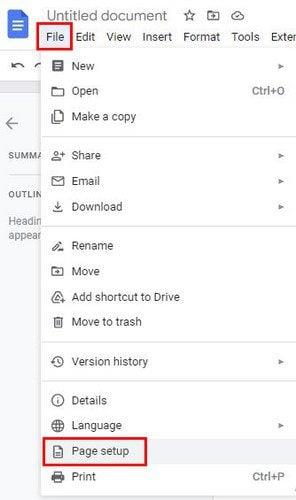
Në faqen tjetër, do të shihni dy skeda në krye. Opsioni pa faqe do të jetë në të djathtë me një përshkrim të asaj që është afër fundit. Do të shihni gjithashtu një opsion për të ndryshuar ngjyrën e sfondit gjithashtu. Klikoni në menunë rënëse dhe zgjidhni nga një larmi e madhe ngjyrash. Nëse dëshironi të punoni gjithmonë me pa faqe, mund ta vendosni gjithashtu si parazgjedhje. Sigurohuni që të zgjidhni opsionin në pjesën e poshtme majtas.
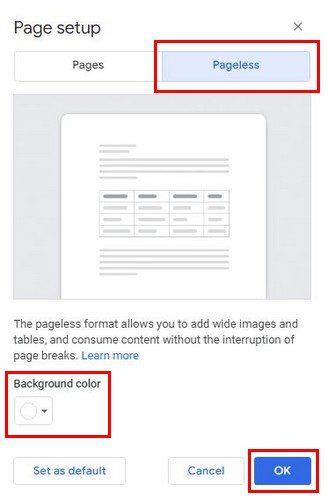
Në varësi të mënyrës se si dëshironi të duket skedari, ju gjithashtu keni mundësinë të rregulloni sa i ngushtë ose jo është teksti. Për ta ndryshuar këtë, mund të shkoni te Shiko > Gjerësia e tekstit. Këtu mund të zgjidhni nga opsionet e ngushta, të mesme dhe të gjera.
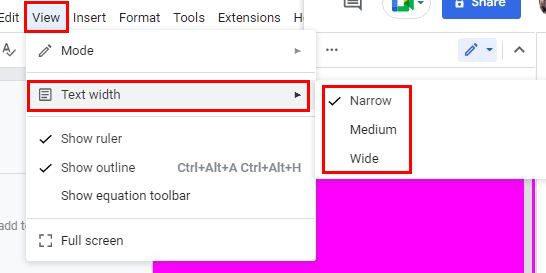
Nëse nuk jeni të sigurt se çfarë opsioni të zgjidhni, është mirë të shkoni me Wide nëse e keni të maksimizuar dritaren e dokumentit. Por, nëse keni dritaren e shfletuesit pranë tyre, gjithmonë mund të përdorni opsionin e mesëm ose të ngushtë.
Gjëra të tjera për t'u mbajtur parasysh
Mos u habitni nëse hasni shqetësime të vogla kur përdorni tavolina të vogla. Kjo nuk do të thotë që ju nuk duhet t'i përdorni ato; thjesht do të thotë që ju duhet të bëni disa rregullime shtesë.
Si të përdorni formatin pa faqe në Google Docs – Android
Është gjithashtu e mundur të aplikoni këtë format duke përdorur pajisjen tuaj Android. Nëse është një dokument tashmë ekzistues, do ta aplikoni këtë për të trokitur në ikonën e lapsit në fund djathtas për të filluar redaktimin. Prekni tre pikat lart djathtas dhe zgjidhni opsionin Page Setup nga lista. Aktivizoni opsionin pa faqe në faqen tjetër dhe jeni gati. Ju gjithashtu mund të aplikoni ngjyrën e faqes për sa kohë që jeni atje.
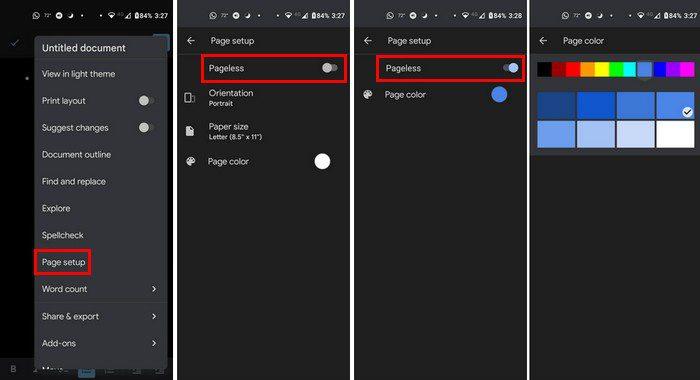
konkluzioni
Përdorimi i opsionit pa faqe në Android mund të mos i ndryshojë shumë gjërat sikur ta përdorni vetëm në kompjuterin tuaj. Por, është ende e dobishme. Mendoni se do ta provoni në kompjuterin tuaj apo pajisjen tuaj Android? Ndani mendimet tuaja në komentet më poshtë dhe mos harroni të ndani artikullin me të tjerët në rrjetet sociale.
Dëshironi ta bëni telefonin tuaj të paarritshëm? Ndiqni këto truket më të mira për ta bërë numrin tuaj të paarritshëm kur dikush ju telefonon.
Mësoni si të dërgoni mesazhe anonime me tekst nga kompjuteri falas. Vizitoni këto faqe që ofrojnë një mënyrë të thjeshtë për të dërguar SMS pa zbuluar identitetin.
Lexoni librat tuaj të preferuar në një nga këto aplikacione leximi të mbushura me veçori për Android. Të gjitha janë falas për tu përdorur me blerjet brenda aplikacionit.
Transmetimi i muzikës është rritur shumë pasi të gjithë po kërkojnë aplikacionet e muzikës. Këtu janë 10 aplikacionet më të mira muzikore dhe shërbimet e transmetimit të muzikës.
Nëse jeni duke kërkuar përgjigje se si të dini nëse dikush ju ka bllokuar numrin tuaj, lexoni këtë artikull dhe zbuloni mënyrat e ndryshme për t’u siguruar.
Mësoni se si të bllokoni dhe zhbllokoni njerëzit në Snapchat. Këtu janë hapat e thjeshtë dhe të shpejtë për ta bërë këtë.
Google Maps ka një veçori të dobishme që ju lejon të gjurmoni vendndodhjen e dikujt duke përdorur numrin e tyre të telefonit me kusht që të ndajnë vendndodhjen e tyre me ju.
Discover how easy it is to change the language on your Motorola Android TV and how you can even do it if youre in a hurry.
Paneli i cilësimeve të shpejta në pajisjet Android është një mjet i fuqishëm dhe i përshtatshëm që ofron qasje të lehtë në cilësimet dhe veçoritë thelbësore. Megjithatë, jo
Nisja në udhëtim me një smartphone krejt të ri Android është emocionuese, emocionuese dhe paksa frikësuese. Sistemi operativ më i fundit Android është i mbushur me








